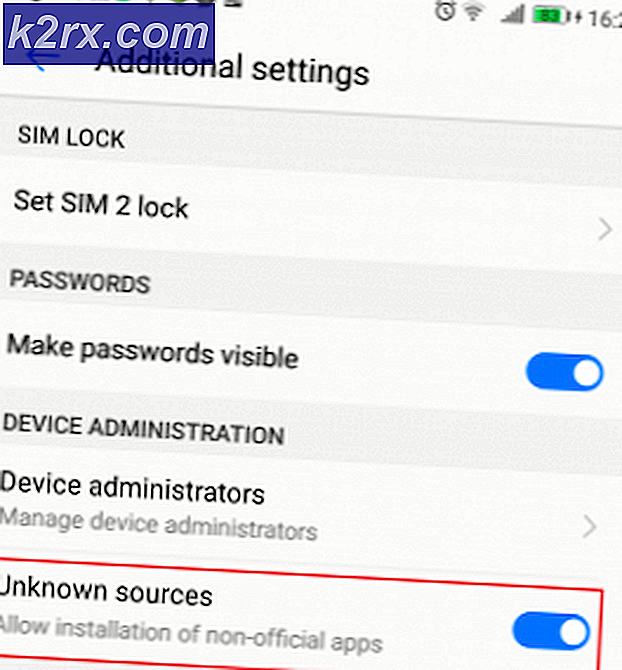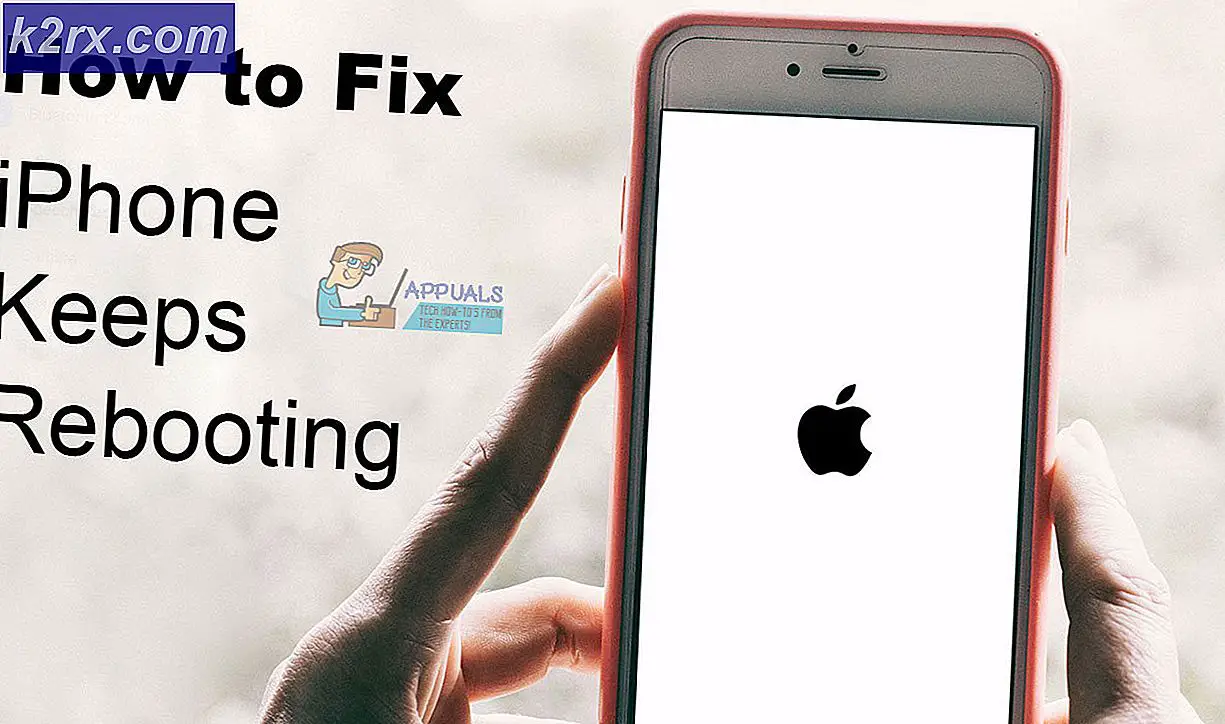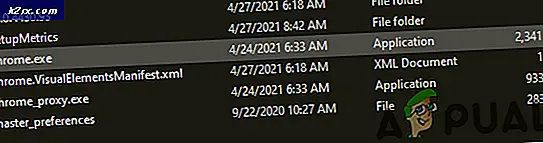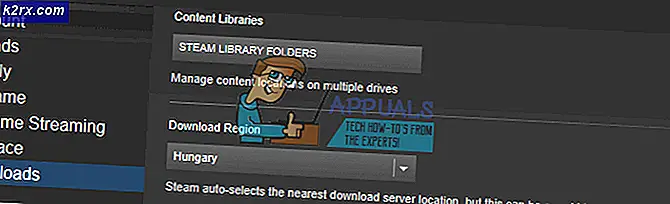Fix: Fehler 905 Google Play Store
Mehrere Android-Benutzer berichten, dass sie mit „Fehler 905Jedes Mal, wenn sie versuchen, ein Spiel oder eine Anwendung über den Google Play Store herunterzuladen. Einige Benutzer berichten, dass das Problem nur bei einem Artikel aus dem Play Store auftritt, während andere sagen, dass das Problem nur bei einer Anwendung auftritt.
Was verursacht den Fehler 905 im Google Play Store?
Wir haben dieses spezielle Problem untersucht, indem wir uns verschiedene Benutzerberichte und die Reparaturstrategien angesehen haben, die häufig verwendet werden, um dieses spezielle Problem zu beheben. Basierend auf unseren Untersuchungen gibt es verschiedene Szenarien, die das Potenzial haben, diese Fehlermeldung auszulösen:
Wenn Sie derzeit Schwierigkeiten haben, genau dieses Problem zu beheben, finden Sie in diesem Artikel einige Schritte zur Fehlerbehebung. Unten finden Sie mehrere Methoden, die andere Benutzer in einer ähnlichen Situation erfolgreich verwendet haben, um diese spezielle Fehlermeldung zu beheben.
Um so effizient wie möglich zu bleiben, empfehlen wir Ihnen, die folgenden Methoden in der angegebenen Reihenfolge zu befolgen. Einer von ihnen wird das Problem unabhängig von dem Szenario lösen, in dem das Problem auftritt.
Methode 1: Löschen des Cache des Google Play Store
Die überwiegende Mehrheit der Android-Benutzer, die Schwierigkeiten hatten, dieses spezielle Problem zu lösen, haben gemeldet, dass es ihnen endlich gelungen ist, den Fehler durch Löschen der zwischengespeicherten Daten des Google Play Store zu beenden.
Dieses Verfahren ist leicht zu replizieren, aber die Schritte unterscheiden sich von Hersteller zu Hersteller.
Hier ist eine kurze Anleitung, wie das geht:
- Navigieren Sie in Ihrem Home-Menü zu Einstellungen > Apps & Benachrichtigungen > Apps.
- Dann aus dem Apps Bildschirm, scrollen Sie nach unten durch die Liste der Anwendungen und suchen Sie nach Google Play Store. Sobald Sie es sehen, tippen Sie darauf.
- Von dem App-Information Menü, tippen Sie auf Lager. Tippen Sie dann im nächsten Menü auf Cache leeren und bestätigen. Wiederholen Sie dann den gleichen Vorgang mit Daten löschen.
- Versuchen Sie anschließend, das zuvor fehlgeschlagene Element erneut herunterzuladen, und prüfen Sie, ob das Problem behoben wurde.
Wenn Sie immer noch auf dasselbe stoßen905 Fehlercode, gehen Sie nach unten zur nächsten Methode.
Methode 2: Erneutes Hinzufügen des Google-Kontos
Andere betroffene Nutzer haben berichtet, dass das Problem erst behoben wurde, nachdem sie ihr im Google Play Store verwendetes Google-Konto entfernt und erneut hinzugefügt hatten. Dies scheint möglicherweise nicht mit dem Problem zusammenzuhängen, aber durch das Löschen des Google-Kontos löschen Sie auch einige temporäre Daten, die das Problem möglicherweise verursachen.
Hier ist eine kurze Anleitung zum Entfernen und erneuten Hinzufügen des Google-Kontos:
- Von dem Zuhause Bildschirm Ihres Android-Geräts, greifen Sie auf Ihren die Einstellungen App. Scrollen Sie dann nach unten durch die Liste der Einstellungen, um zu finden Konten. Sobald Sie es sehen, tippen Sie einmal darauf.
- Klicken Sie anschließend in der Liste der Anwendungen auf Google,dann klicke auf Entfernen drücken und bestätigen.
Hinweis: Bei einigen Modellen müssen Sie auf die Aktionsschaltfläche in der oberen rechten Ecke zugreifen, um das Konto zu entfernen. - Als nächstes kehren Sie zum zurück BenutzerkontenMenü und klicken Sie auf Konto hinzufügen.
- Wählen Sie Google aus der Liste der Konten aus, geben Sie Ihre Benutzeranmeldeinformationen ein und speichern Sie die Konfiguration.
- Starten Sie Ihr Gerät neu und prüfen Sie, ob das Problem beim nächsten Systemstart behoben wurde.